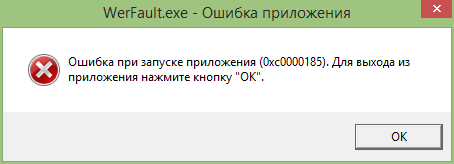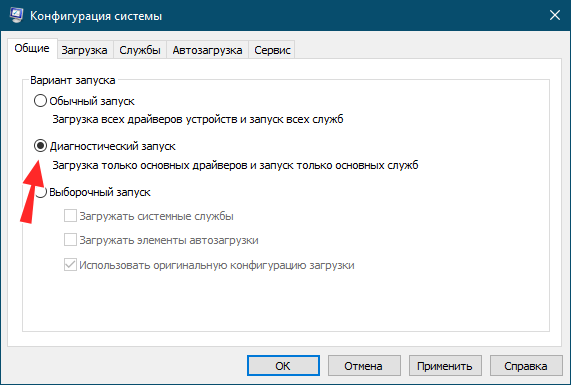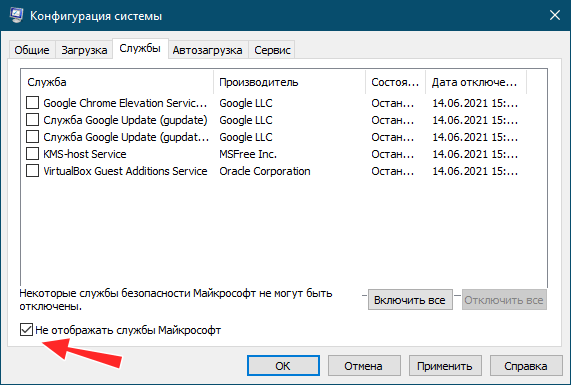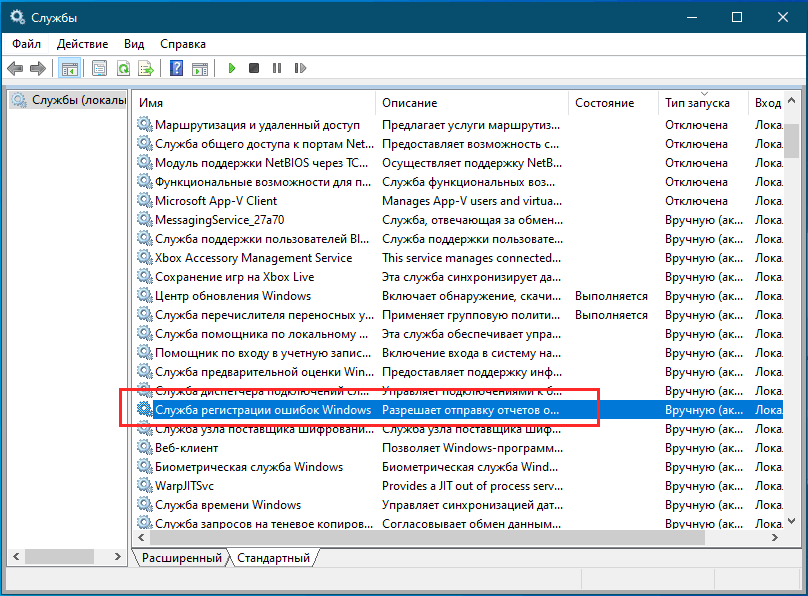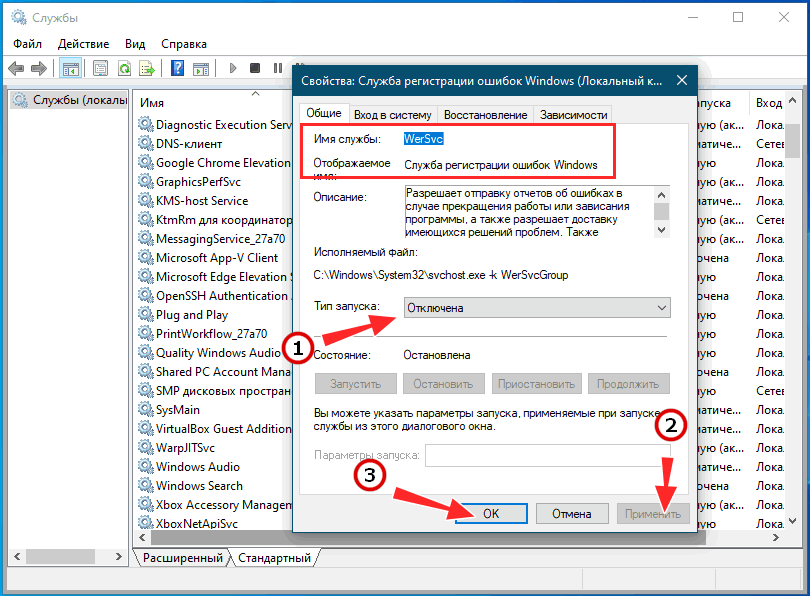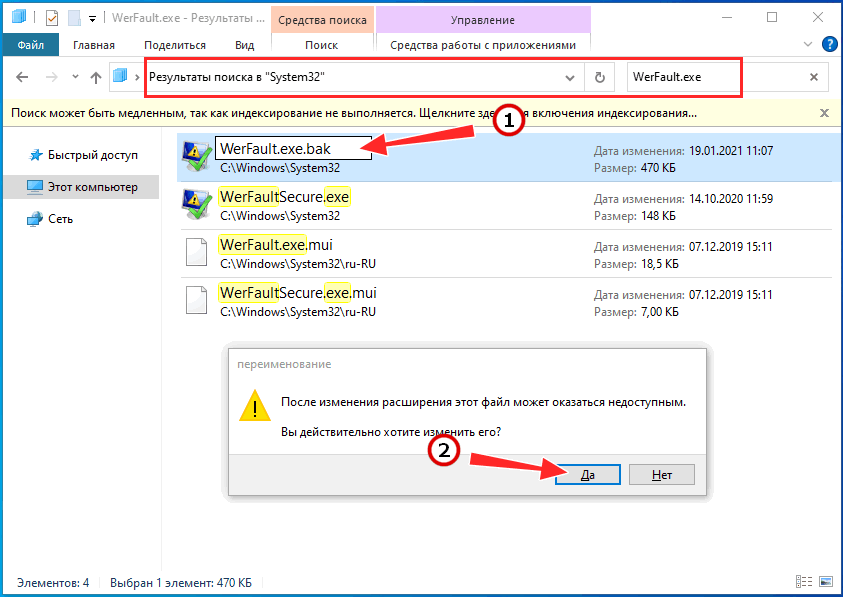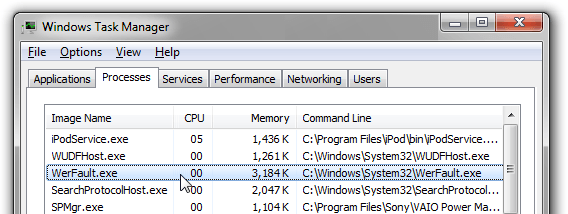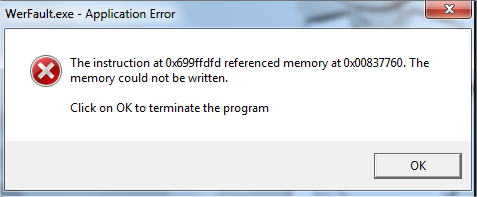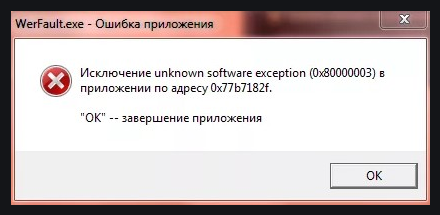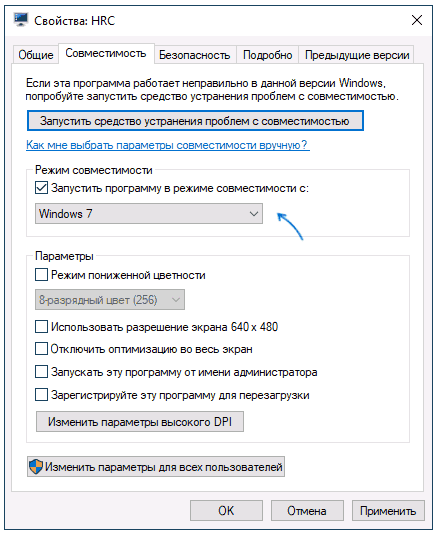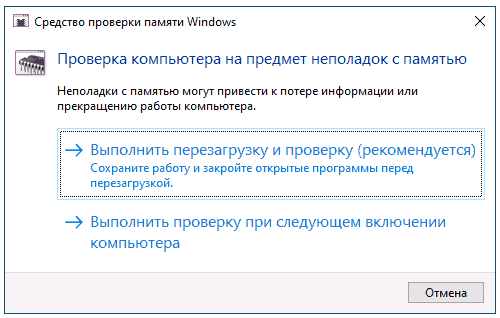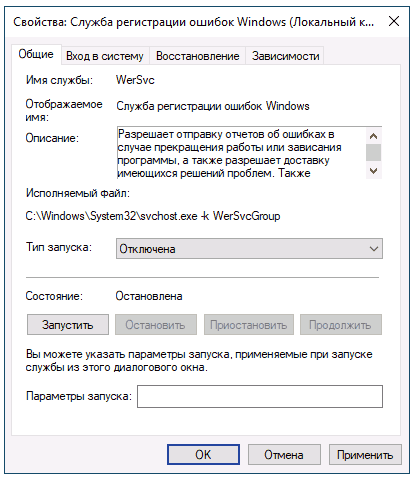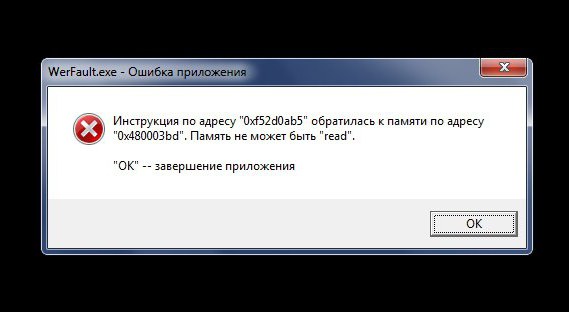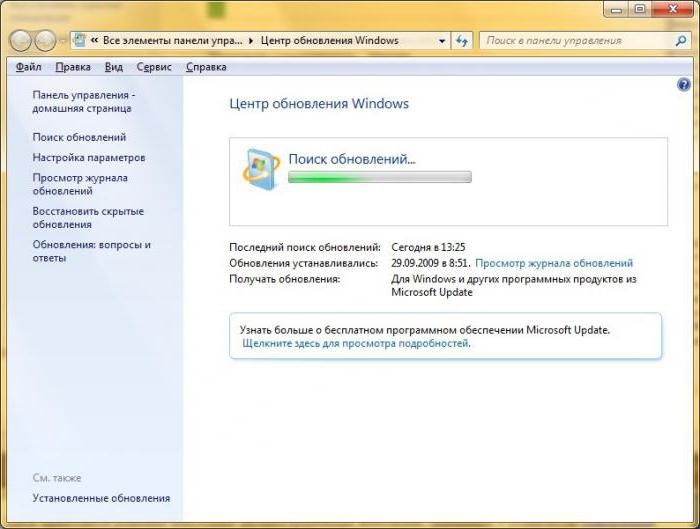Когда в Windows происходит более или менее значительная ошибка, информация о ней заносится в журнал событий, в лог, который затем может быть отправлен в Microsoft. Последнее позволяет разработчикам анализировать причины неполадок и устранять их в следующих версиях системы или выпускаемых накопительных обновлениях. Так вот, за сбор диагностических данных в Windows отвечает специальная штатная утилита WerFault, исполняемый файл которой располагается в папке %windir%\System32 и %windir%\SysWOW64.

В этом случае пользователь начинает получать ошибки, вернее, сообщения об ошибках приложения, указывающих на исполняемый файл WerFault.exe, причём текст такого уведомления может быть разный, например, «Инструкция по адресу обратилась к памяти по адресу», «Память не может быть read или written», «Исключение unknown software exception» или лаконичное — «Ошибка при запуске приложения». Эта ошибка может появляться в разных ситуациях: сразу после загрузки рабочего стола, в момент запуска других программ и просто без видимой причины.
Но как известно, у всего есть своя причина, есть она и у ошибки WerFault.exe. Вызвана она может быть некорректной работой драйверов, конфликта между антивирусной программой и другим сторонним ПО, конфликта устаревшего программного обеспечения с самой операционной системой, повреждением или модификацией системных файлов, ошибками оперативной памяти и так далее, и так далее. То есть причина рассматриваемой ошибки чаще всего внешняя, сбой в работе утилиты формирования отчётов инициируется ошибками других программных модулей, впрочем, нельзя исключать причины ошибки некорректной работы WerFault в самой утилите и связанных с нею динамических библиотек, например, вследствие их повреждения.
Соответственно, устранив первопричину, вы устраните и ее следствие. Что делать и с чего вообще начинать? Во-первых, для начала можно выполнить сканирования системы на предмет повреждённых и отсутствующих файлов командой sfc /scannow в запущенной от имени администратора командной строке. Если ошибка стала появляться после установки старых программ или игр, попробуйте позапускайте их в режиме совместимости, если после установки новых накопительных обновлений — возможно, стоит эти обновления удалить. Если же ошибка стала докучать после системного сбоя, можно выполнить откат Windows к предыдущей точке восстановления.
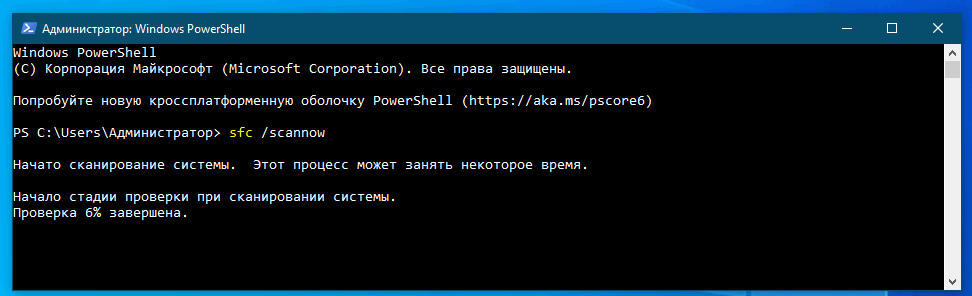
Наконец, вы можете просто отключить саму службу сбора диагностических данных. Конечно, это не устранит первопричину ошибки WerFault.exe, но от уведомлений об ошибках WerFault.exe вас избавит, по крайне мере, должно избавить. Для этого запускаем командой services.msc оснастку управления службами и находим в списке службу регистрации ошибок Windows (WerSvc) и открываем её свойства двойным кликом. Тип запуска службы выставляем «Отключена» и сохраняем настройки.
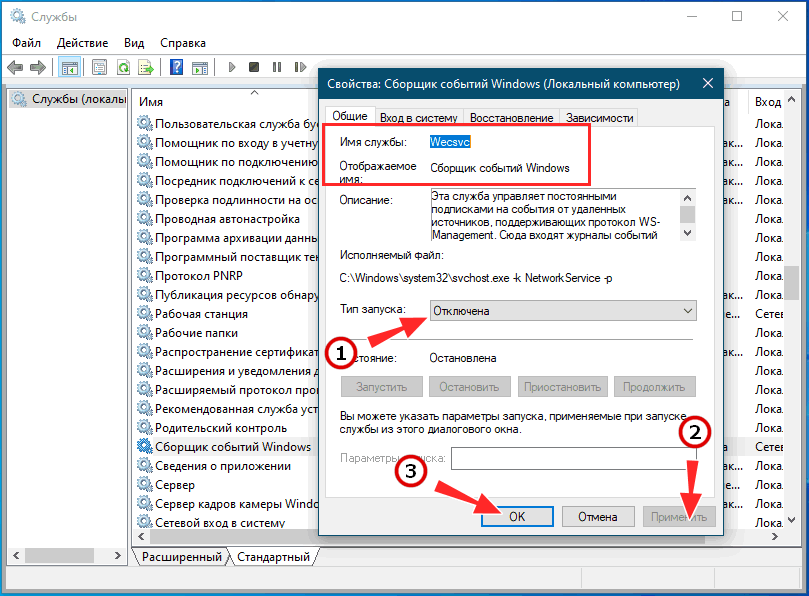
WerFault.exe Отчет об ошибках Windows — это стандартный процесс, ответственный за обработку критических ошибок. После сбоя появляется всплывающее окно, предлагающее пользователю отправить отчет о проблеме в технический отдел компании. Отчет включает ожидаемые и фактические результаты, журналы, конфигурацию оборудования и системы, информацию об установленных и запущенных программах.
Местоположение процесса C: \ Windows \ System32 \ WerFault.exe
Система werfault.exe работает в фоновом режиме. Это дает ему право работать при любой удобной возможности. Перегрузка процессора связана с использованием большого количества памяти.
Вы можете включить или отключить функцию в соответствии с вашими предпочтениями. Если вы хотите использовать эту функцию, вы можете настроить ее в соответствии с вашими требованиями. Если вы не хотите отправлять отчеты об ошибках в конкретные исполняемые файлы или программы, вы можете создать список блоков.
Однако, если вы хотите удалить процесс, это не повлияет на ОС Windows. Вы все еще можете использовать компьютер, но с некоторыми ограничениями. Процесс имеет технический рейтинг надежности 2% опасности,что очень мало. Размер процесса в большинстве случаев составляет 360 440.
Вирусы имеют то же имя, что и WerFault.exe
Исходный файл werfault.exe является безопасным процессом для системы Microsoft Windows. Однако вредоносные программы, такие как черви, вирусы и трояны, могут маскировать вирусы с этим именем, чтобы избежать обнаружения. Известные вирусы с одинаковым именем файла.
Исправление ошибок, которые уже были сделаны.
Иногда файл Wrfault.exe может быть поврежден. Существуют разные причины таких отказов. Начиная с кривой обновления и заканчивая сбоем системы.
Если неисправность появляется снова, используйте раздел конфигурации системы и установите диагностический запуск вместо обычного запуска операционной системы, после чего мы выполним полную перезагрузку. В этом случае пользователь получает «чистую» загрузку Windows, которая включает только базовые службы
В системе Winx64 он может быть известен как WerFault.exe Отчет об ошибках Windows (32 бита)
Некоторые проблемы, которые вы можете встретить
- Если эта ошибка возникнет вновь, необходимо передать дополнительные сведения в корпорацию Майкрософт Дополнительные сведения могут помочь корпорации Майкрософт найти решение.
- Из-за неполадки Windows работает неправильно. Windows сообщит вам, если будет найден способ устранения этой ошибки.
- Компьютер был перезагружен после критической ошибки. Код ошибки: %1. Дамп памяти сохранен в: %2. Код отчета: %3.
- Компьютер был перезагружен после критической ошибки. Полная копия памяти не сохранена.
- Обнаружен возможный сбой в выгруженной библиотеке DLL. Инициализация процедуры дополнительной диагностики.
- Обнаружено возможное повреждение диска для исполняемого образа %1, вызвавшее завершение работы приложения %2 с исключением %3, кодом состояния %4. Выполняется запуск дальнейшей диагностики.
- Обнаружено возможное повреждение кучи (код исключения %1). Инициализация процедуры дополнительной диагностики.
- Средству отчета об ошибках не удалось запросить информацию о томе при создании файла аварийной копии памяти.
- Средству отчета об ошибках не удалось проверить файл подкачки на наличие аварийной копии памяти.
- Файл копии памяти в расположении: было выполнено удаление %1, так как свободное пространство тома диска меньше %2 ГБ.
- Средству отчета об ошибках недостаточно места на диске для создания файла аварийной копии памяти.
WerFault.exe Отчет об ошибках Windows
Среди прочих ошибок Windows 10, 8.1 и Windows 7, с которыми можно столкнуться как при запуске программы или игры, так и просто при работе в системе — сообщение «WerFault — ошибка приложения» с последующим пояснением, которое может отличаться в зависимости от ситуации, например: «Инструкция по адресу обратилась к памяти по адресу, память не может быть read» или «Память не может быть written», «Исключение unknown software exception в приложении», «Требуемые данные в память не помещены из-за ошибки ввода/вывода», иногда — «ошибка при запуске приложения» и другие.
В этой инструкции подробно о том, как выяснить, что вызывает ошибку приложения WerFault.exe и как её устранить, а также дополнительная информация, которая может оказаться полезной в контексте рассматриваемой проблемы.
Что такое WerFault.exe и как работает служба регистрации ошибок Windows
WerFault.exe — системный процесс, запускаемый службой регистрации ошибок при сбоях в работе приложений. В общих чертах процесс работы выглядит следующим образом:
- Какое-либо приложение при запуске или работе вызывает сбой.
- Запускается служба регистрации ошибок Windows.
- Запущенная служба запускает процесс werfault.exe с параметрами, где ключевыми являются -p и -ip, первый — ID сбойного процесса (вместо N — фактический номер), второй — ID процесса, инициировавшего сбой.
C:\WINDOWS\system32\WerFault.exe -pss -s N -p N -ip N
Процесс WerFault.exe завершается менее чем за секунду и запускается второй процесс с несколько иными параметрами, но также с указанием на идентификатор сбойного процесса.
C:\WINDOWS\system32\WerFault.exe -u -p N -s N
В журнал событий Windows (в журнал «Приложения») добавляется событие с кодом 1000 и указанием сбойного приложения.
Производится запуск процесса wermgr.exe, а через некоторое время (секунды) процессы WerFault.exe и wermgr.exe завершают работу.
Служба регистрации ошибок Windows останавливается.
То есть, если упрощенно, ошибку вызывает не сам WerFault.exe, а какие-то программы на компьютере или их компоненты (например, библиотеки DLL), а WerFault служит лишь для отчета об ошибке.
Также представление о работе службы регистрации ошибок позволяет нам определить, какая именно программа вызывает сбой, если эта информация у нас отсутствует. Сделать это можно следующими способами:
Зайти в просмотр событий Windows (Win+R — eventvwr.msc), открыть журналы Windows — Приложения и посмотреть последние события с кодом 1000 и информацию о сбое.
Отловить werfault.exe в Process Explorer https://docs.microsoft.com/en-us/sysinternals/downloads/process-explorer и изучить передаваемые параметры, в частности ID процесса, по которому можно выявить сбойное приложение (отображение ИД процесса можно включить в обычном диспетчере задач или увидеть там же в Process Explorer в столбце PID).
Типичные причины ошибки приложения WerFault.exe и как её устранить
Среди распространенных причин появления ошибки приложения WerFault.exe можно выделить:
- Работа антивируса, особенно если ошибка возникает при запуске нелицензионного ПО — попробуйте отключить антивирус и проверить, решило ли это проблему.
- Неправильная работа драйверов. Чаще всего — видеокарты, сетевой карты и Wi-Fi адаптера. Решение — вручную скачать и установить оригинальные драйверы с официального сайта. При наличии интегрированного и дискретного видео — на оба видеоадаптера. Не забудьте перезагрузить компьютер после переустановки драйверов.
- Неправильная работа программы — опять же, чаще всего для нелицензионных программ с модифицированными файлами.
- Несовместимость программы с текущей версией Windows, особенно для старого ПО. Можно попробовать запуск программы в режиме совместимости.
- Модификации самой Windows. Имеет смысл проверить целостность системных файлов Windows.
- Работа сторонних служб, иногда — программ для очистки памяти, работающих в фоновом режиме. Проверьте, появляется ли ошибка, если выполнить чистую загрузку Windows.
- Ошибки работы оперативной памяти. Для проверки можно использовать средство диагностики памяти Windows.
- Если ошибка до недавнего времени не появлялась, есть вероятность, что причиной послужили какие-то обновления системы, можно попробовать их удалить. Или используйте точки восстановления системы на дату, когда проблема не проявляла себя.
- Если сообщение об ошибке имеет текст вида «Ошибка при запуске приложения» с указанием кода ошибки, попробуйте выполнить поиск в Интернете именно по этому коду ошибки.
- Для программ с подключаемыми модулями (например, плагинами) причиной ошибки могут являться сторонние плагины.
- На всякий случай проверьте ваш жесткий диск или SSD на ошибки файловой системы с помощью команды chkdsk C: /f в командной строке.
Среди прочих советов вы можете встретить предложение отключить службу регистрации ошибок и, как результат — запуск WerFault.exe. Это вряд ли поможет с запуском программы или игры, вызывающей сбой, но попробовать можно:
- Зайдите в «Службы», для этого нажмите клавиши Win+R на клавиатуре и введите services.msc
- Найдите «Служба регистрации ошибок Windows» в списке и дважды нажмите по ней.
- Установите «Тип запуска» в «Отключена» и примените настройки.
Если предложенные варианты не сработали, опишите в комментариях, как именно и при каких условиях появляется ошибка приложения WerFault.exe, какое приложение вызывает сбой, существуют ли какие-то закономерности появления сбоя и другие детали: возможно, мне удастся помочь.
by: ,
published: Mar 8, 2021,
in
Contents
- How WerFault.exe Handles an Application Crash
- WerFault’s Command-Line Arguments
- The First Argument
- Additional Arguments
- Further Reading
Not much information is available on Windows Error Reporting’s WerFault.exe, the process that is launched by the OS whenever an application crashes. This post documents the launch sequence of WerFault.exe and its related processes along with their command line parameters.
How WerFault.exe Handles an Application Crash
The following sequence shows how Windows Error Reporting (WER) handles a typical application crash on my machine (Windows 10 20H2). Most of the data is from uberAgent, our application monitoring and security analytics product.
- Unhandled exception in a process with PID 5700 running in session ID 1. This is the crash that triggers WER.
- Service Control Handler starts
Windows Error Reporting Service(WerSvc)- Command line:
C:\WINDOWS\System32\svchost.exe -k WerSvcGroup - Session: 0
- User:
SYSTEM
- Command line:
Windows Error Reporting ServicestartsWerFault.exewith PID 35380- Command line:
C:\WINDOWS\system32\WerFault.exe -pss -s 468 -p 5700 -ip 5700-pss: process snapshotting mode-s: ?-p: process ID-ip: initiating process ID
- Session: 0
- User:
SYSTEM
- Command line:
WerFault.exePID 35380 in session 0 stops after approx. 60 ms- A second instance of
WerFault.exeis started, this time PID 33360 in the crashing process’ session- Command line:
C:\WINDOWS\system32\WerFault.exe -u -p 5700 -s 10268 -u: user mode-p: process ID-s: ?- Session: 1
- User: the crashing process’ user
- Parent: the crashing process PID 5700
- Command line:
- Event ID 1000 is generated in the application event log
- Most likely by
WerFault.exePID 33360 - Event source:
Application Error - Event message text (excerpt):
Faulting application name: [crashed EXE], version: [EXE version], time stamp: [EXE build time]
- Most likely by
Task Schedulerservice (Schedule) startswermgr.exewith PID 21732- Command line:
C:\WINDOWS\system32\wermgr.exe -upload - Session: 0
- User:
SYSTEM
- Command line:
WerFault.exePID 33360 in session 1 stops after approx. 960 ms- The crashed process PID 5700 stops
wermgr.exePID 21732 stops after approx. 1.8 sWindows Error Reporting Servicestops after approx. 2 min
WerFault’s Command-Line Arguments
Information on the command-line arguments of WerFault.exe are scarce. This is what I could find.
The First Argument
WerFault’s first argument seems to set the mode of operation:
- -pss: process snapshotting mode via
PssNtCaptureSnapshot[deduced from WerFault’s strings] - -u: user mode (dump creation)
Additional Arguments
- -s: [unknown]
- -p: process ID
- -ip: initiating process ID [deduced from WerFault’s strings]
Further Reading
- WerFault – command line switches v0.1
- UPX bug report #186
About the Author
Helge Klein (ex CTP, MVP and vExpert) worked as a consultant and developer before founding vast limits, the uberAgent company. Helge applied his extensive knowledge in IT infrastructure projects and architected the user profile management product whose successor is now available as Citrix Profile Management. Helge is the author of the popular tools Delprof2 and SetACL. He has presented at Citrix Synergy, BriForum, E2EVC, Splunk .conf and many other events. Helge is very active in the IT community and has co-founded Virtualization Community NRW (VCNRW).
Read more
К сожалению, владельцы пиратских сборок и репаков Windows довольно часто получают ошибку непонятной службы WerFault.exe. Что это за служба и процесс, за нее отвечающий, представленный в «Диспетчере задач» одноименным исполняемым файлом, знают далеко не все. И появление постоянных ошибок, пусть и не критичных для системы, со временем начинает пользователя несказанно раздражать. Между тем, в понимании этого процесса и устранении последствий сбоев в его работе нет ничего особо сложного.
WerFault.exe: что это за служба?
Сам процесс в любой модификации Windows является системным (если не брать в расчет вирусы, которые могут под него маскироваться). Одноименная служба отвечает за обработку критических ошибок системы с формированием специального отчета, который может быть отослан в компанию Microsoft для выдачи рекомендаций по устранению проблем с приложениями, которые послужили причиной сбоев.
Однако если в официальных ОС эта служба, по идее, работает нормально, то пиратские копии при попытке отсылки отчетов остаются, так сказать, за бортом. Поэтому и выдается сообщение, например, в Windows 7 «WerFault.exe. Ошибка приложения». Обычной перезагрузкой такой системный сбой не устраняется практически никогда. Но самое печальное состоит в том, что и в официальных модификациях такая ошибка может появляться достаточно часто. А вот тут нужно принимать меры.
WerFault.exe: ошибка приложения. Что предпринять для исправления в первую очередь?
Для начала рассмотрим самый простой метод устранения неприятностей, рекомендуемый всем пользователям без исключения. Сообщения об ошибках такого типа могут быть связаны хотя бы только с тем, что в системе не установлены последние обновления или требуется очистка системы от компьютерного мусора.
А ведь в этой ситуации напрямую задействуется служба WerFault.exe. Что это за процесс с точки зрения отчетности? Как уже понятно, он анализирует сбои, ну а вопрос отправки отчета остается за самим пользователем (при нормальной работе предлагается отправить описание проблемы в Microsoft). Но вернемся к исправлению.
Ошибка WerFault.exe Windows 7 в самом простом случае устраняется путем ручного поиска доступных апдейтов в «Центре обновления» с последующей их установкой.
В качестве дополнительного решения многие советуют использовать программы-оптимизаторы (скажем, CCleaner, ASC и т.д.), с помощью которых желательно произвести очистку системы от ненужных файлов в виде обычного компьютерного мусора (остатки программ после удаления, неверные ярлыки и т.д.)
Выяснение причин сбоя и его исправление
Если сбой появится и после оптимизации системы, необходимо будет выяснить, повинны в этом системные процессы или же всему виной сторонние приложения, включая вирусы.
Сначала необходимо использовать стандартный «Диспетчер задач», в котором просто завершается сам исполняемый процесс WerFault.exe, после чего производится перезагрузка.
Если сбой проявляет себя снова, используем раздел конфигурации системы (msconfig в меню «Выполнить») и вместо обычного старта операционной системы устанавливаем диагностический запуск, после чего производим полную перезагрузку. В этом случае пользователь получает при загрузке «чистую» Windows, в которой включены только основные службы. Если ошибка появляется снова, переходим к кардинальным методам исправления ситуации.
В данном случае речь идет о том, что некоторые системные библиотеки и файлы могли быть повреждены, например, в результате кратковременного стороннего сбоя, воздействия вредоносных кодов или чего-то еще. Для начала применяем антивирусный сканер (например, Dr. Web CureIt!), а дополнительно проверяем систему инструментом AdwCleaner. Это поможет выявить и вирусы, и шпионские модули рекламного характера.
Если сканирование результатов не дало, по всей видимости, дело как раз в повреждении системных компонентов, жизненно необходимых для корректного функционирования самой ОС. Проверить их на предмет целостности и восстановить можно через запущенную от имени администратора командную строку (cmd), в которой прописывается единственная строка – sfc /scannow. Далее остается только дождаться завершения тестирования и восстановления, после чего, по идее, появление ошибок, связанных с данной службой, больше вас беспокоить не будет.
В заключение
Такова вкратце служба WerFault.exe. Что это за системный инструмент, думается, уже понятно. Впрочем, никаких вопросов по поводу устранения ее ошибок тоже возникнуть не должно. Стандартный инструмент сканирования системных объектов помогает практически всегда и может применяться не только в случаях, применимых к данной ситуации, но и в случае решения множества других проблем, связанных с нарушениями в работе системных компонентов Windows.